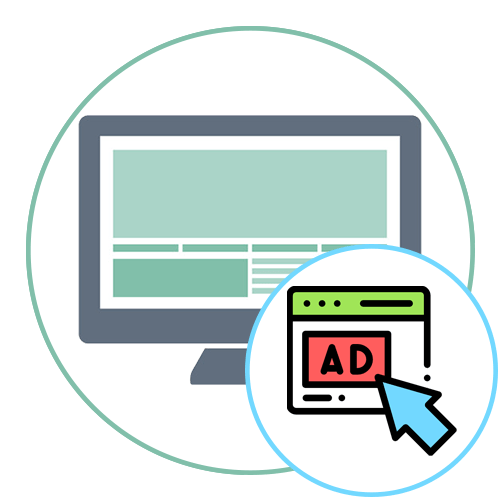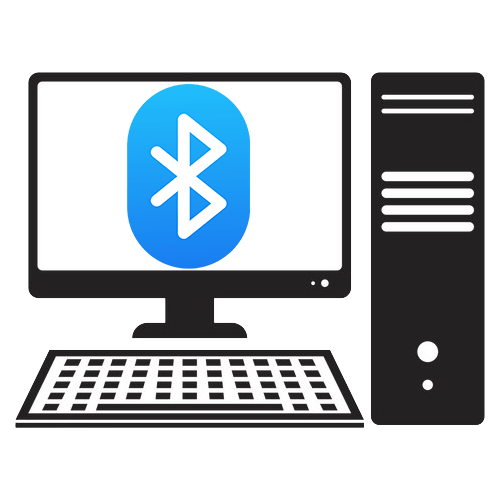Зміст

Спосіб 1: системні засоби
У більшості випадків для вирішення завдання досить інструментарію, вже присутнього в операційній системі.
- Викличте «мій комп'ютер» (у новіших ОС – " цей комп'ютер» ) з ярлика на " робочому столі» . Якщо такий відсутній, клацніть по іконці " провідника» в панелі завдань, після чого перейдіть до потрібного пункту за допомогою бічного меню.
- Знайдіть в списку розпізнаних сховищ пункт, відповідний приводу оптичних дисків – зазвичай він виділений відповідним значком.
- Якщо всередині пристрою є накопичувач, клікніть по ньому правою кнопкою миші і натисніть " витягти» . Лоток буде відкритий, після чого можна буде вилучити вже наявний в ньому носій.
- Для порожнього приводу просто двічі клікніть лівою кнопкою мишки по його значку, лоток повинен відкритися.
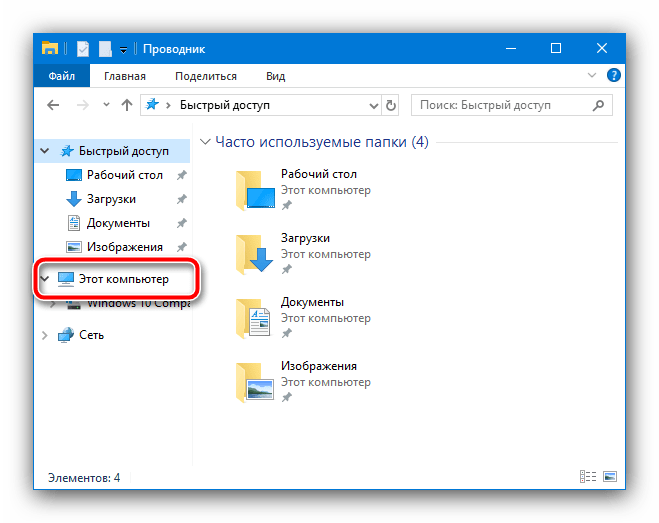
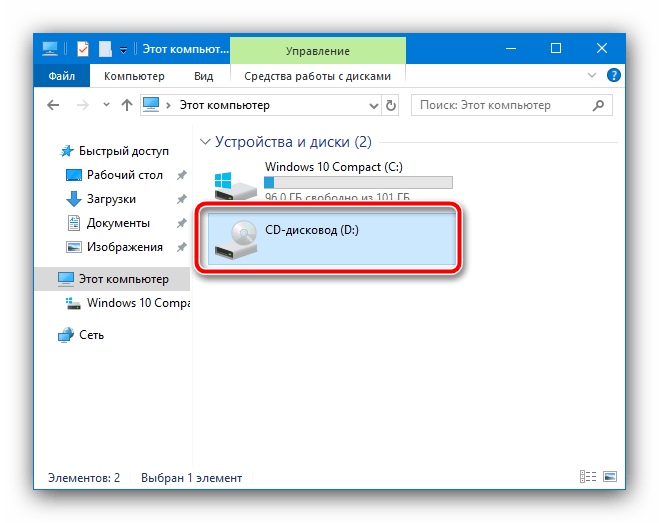
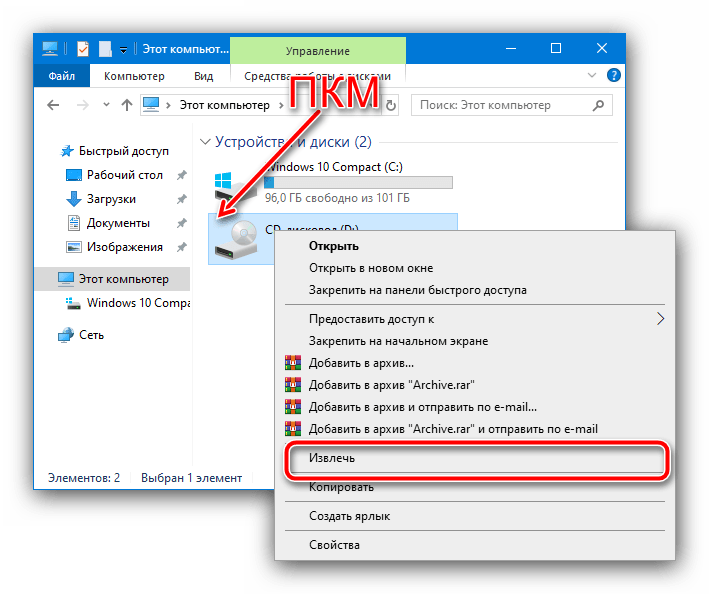
У більшості випадків цих дій достатньо.
Спосіб 2: комбінація клавіш (ноутбук)
Власникам лептопів з приводом CD/DVD допоможе клавіатура пристрою: нерідко виробники додають на неї клавішу швидкого доступу до відкриття лотка. Зазвичай це одна з F-ряду, позначена значком стрілки вгору. Для активації цієї можливості скористайтеся клавішею в комбінації з Fn. Також це може бути виділений елемент, який зазвичай знаходиться за межами основної клавіатури.
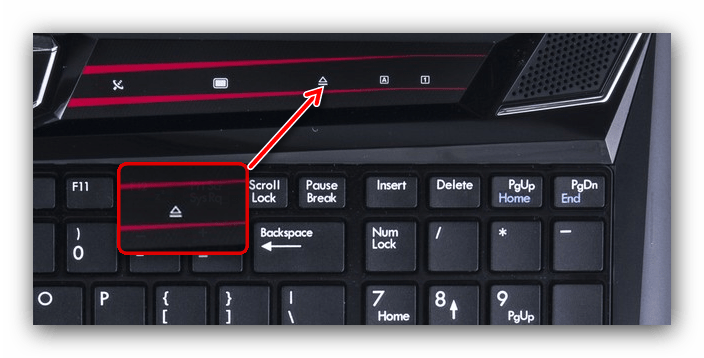
Спосіб 3: Утиліта NirCmd
Для ОС сімейства Windows доступна невелика утиліта NirCmd, за допомогою якої можна виводити на «робочий стіл» ярлики для виконання різноманітних дій, в тому числі і відкриття дисковода.
Завантажте NirCmd з офіційного веб-сайту
- Розпакуйте архів у будь-яку відповідну папку, а потім перейдіть до неї, знайдіть виконуваний файл nircmd.exe , клікніть по ньому ПКМ і виберіть пункти »надіслати" - " робочий стіл (створити ярлик»" .
- Поверніться на «робочий стіл» , знайдіть там створений ярлик і викличте його контекстне меню, в якому скористайтеся пунктом «властивості» .
- Відкрийте вкладку " ярлик»
, клікніть по рядку
" Об'єкт»
, перейдіть в самий кінець тексту, поставте пробіл і впишіть наступну команду:
Cdrom open * буква диска*:Замість
*буква диска*вкажіть букву, якою позначений ваш дисковод. Після введення потрібного аргументу натисніть " застосувати» і «ОК» .
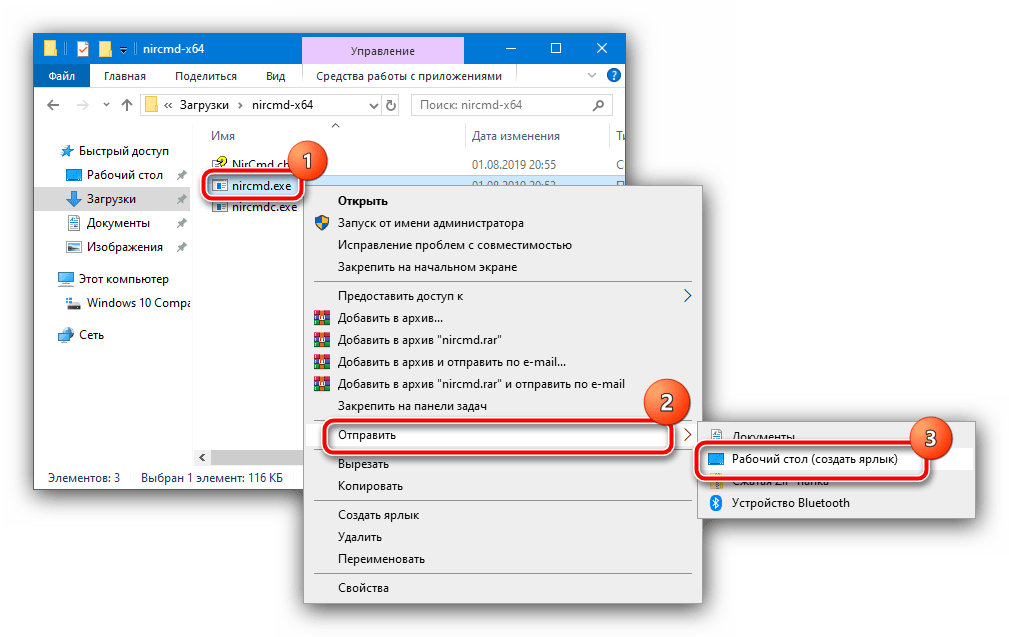
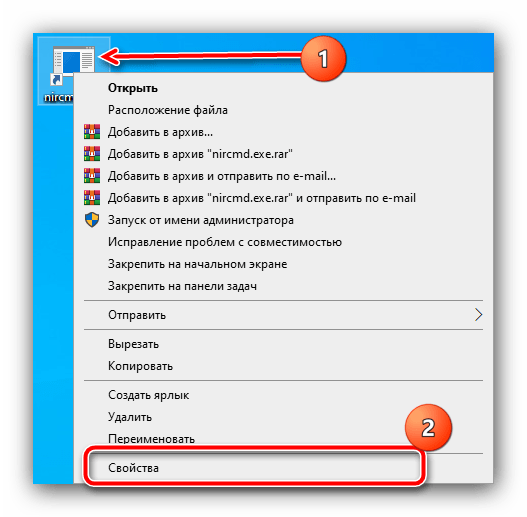
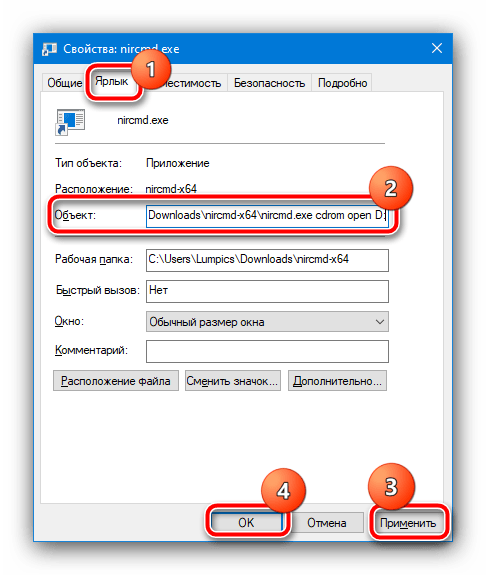
Тепер по запуску ярлика привід оптичних дисків буде відкривати лоток.
Спосіб 4: кнопка аварійного відкриття
Якщо вам не допомагає жоден з перерахованих вище варіантів, можна скористатися спеціальним елементом для аварійного відкриття лотка – зазвичай він знаходиться в невеликому отворі на передній панелі приводу.

Для натискання цього елемента підійде тонкий довгий предмет: швейна голка, розігнута канцелярська скріпка або інструмент для вилучення SIM-лотка сучасного смартфона — вставте його в отвір і натисніть до клацання, після чого дисковод відкриється.